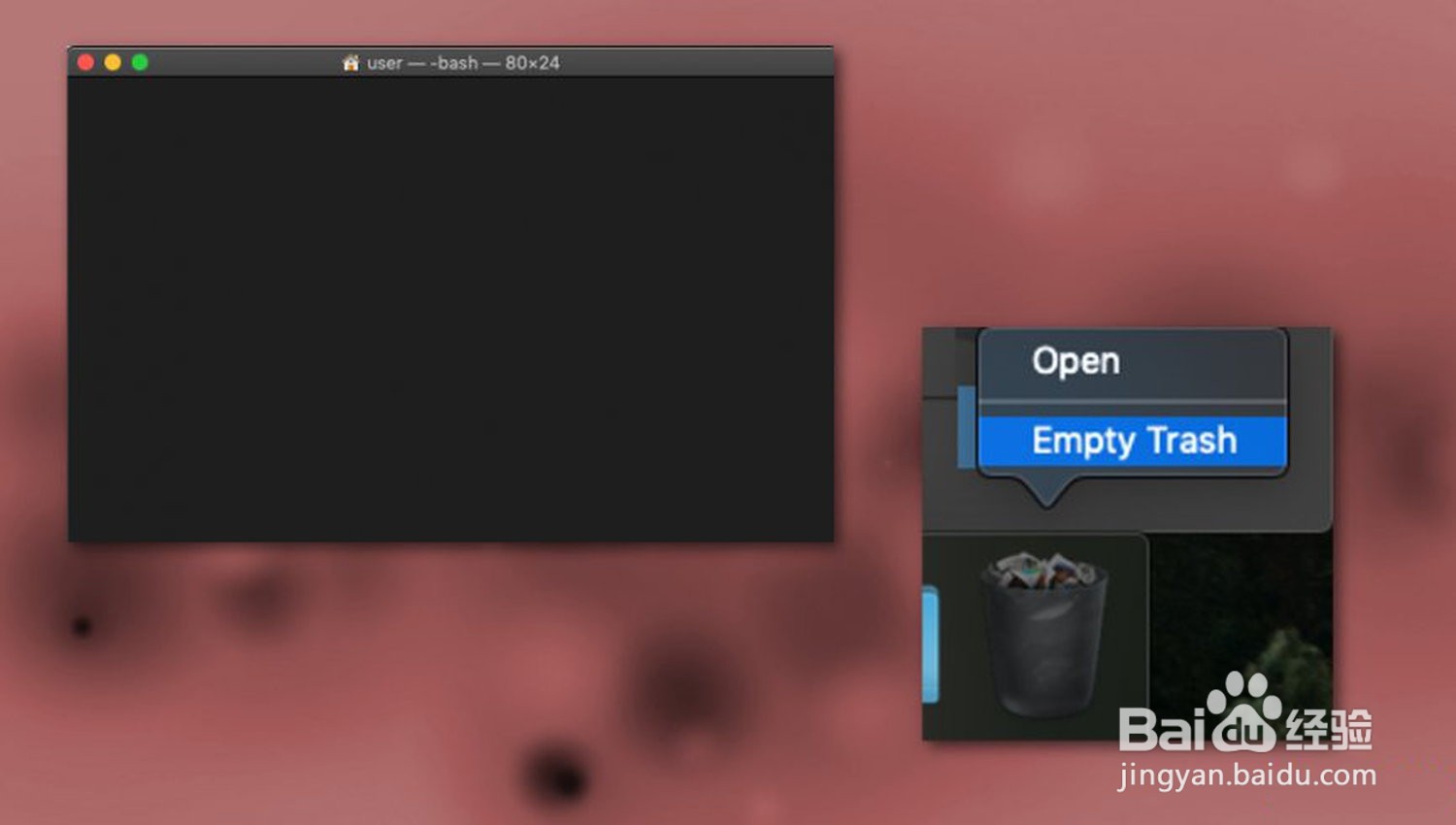修复 Windows 10 上的 Storport.sys GSOD?
1、新的 Windows 版本会定期发布,以修复前代版本的错误并展示新功能和改进。最近,Windows 10 Preview build 15014 已经发布,可供 Windows 10 Insiders 使用。尽管此版本不包含许多新功能和改进,但它是朝着计划于今年春季发布的创意者更新[1]迈出的一大步。
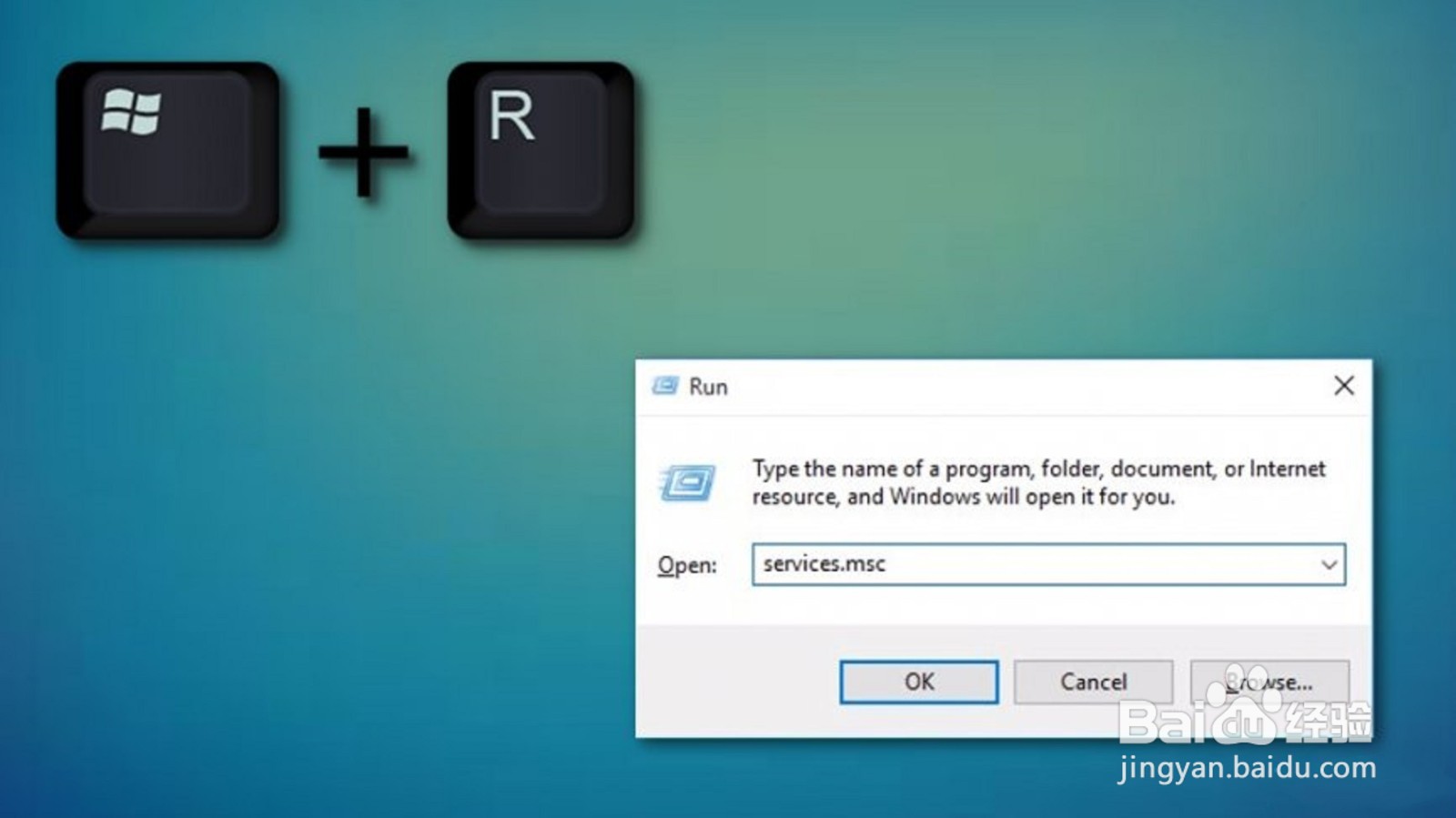
2、您一定已经知道,必须安装所有可用的 Windows 更新才能保持适当的系统性能、确保其受到保护并有机会访问所有新功能。然而,尽管有很多优点,Windows 10 [2]更新经常带来错误,这就是人们避免安装它们的原因。Windows 10 Preview build 15014 也不例外。人们在各种 IT 论坛(包括 Microsoft 官方论坛)上大量发布有关 storport.sys GSOD 的问题。[3]

3、通常,死机的绿屏会阻止人们安装构建,但有时构建可能会成功安装,但是一旦系统重新启动,PC 用户就会在 GSOD 环境中遇到 storport.sys 错误。此 Windows 10 预览版 15014 通常包含错误代码 driver_irql_not_less_or_equal,这是所有 Windows 10 版本中极不受欢迎的问题。
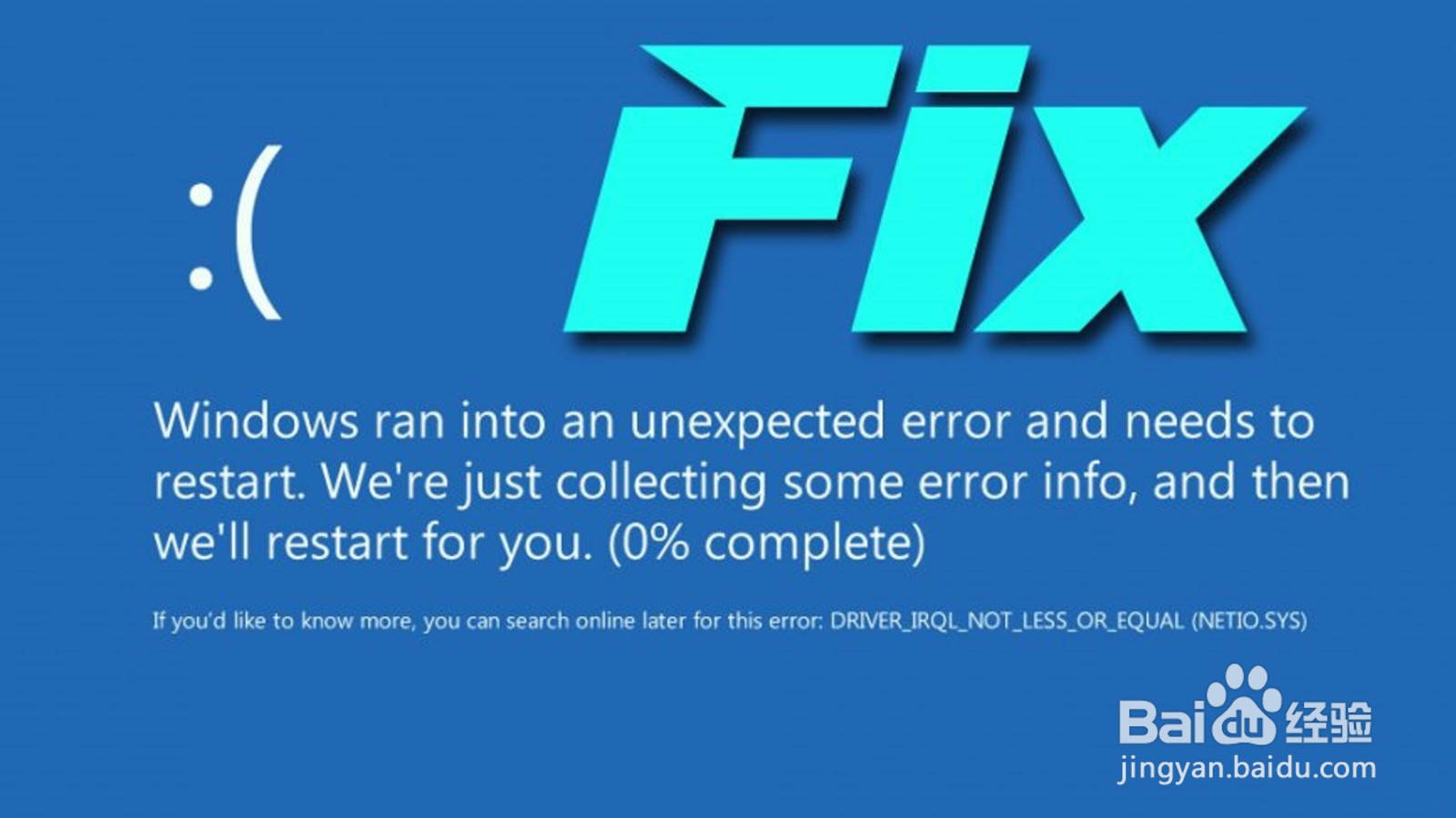
4、早些时候,driver_irql_not_less_or_equal 与 mfewfpk.sys、ndis.sys、epfwwfp.sys、netio.sys、kbdclass.sys 和 storahci.sys 文件有关。最新版本为 Windows 10 用户提供了 driver_irql_not_less_or_equal (Storport.sys) GSOD。尽管该问题提醒了我们刚刚列出的问题,但之前的修复并不适用于它
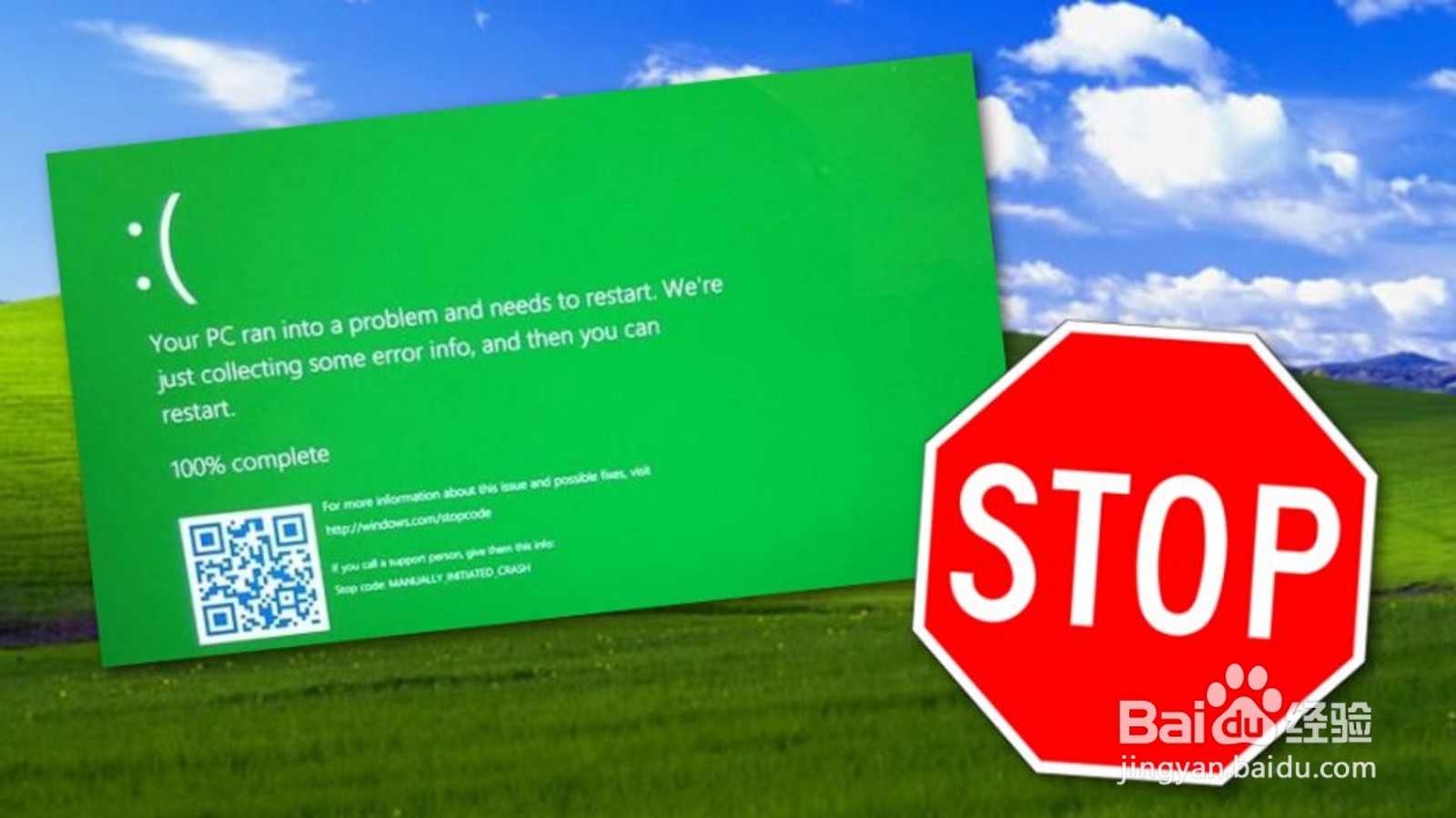
5、有些人报告说,干净启动、安全模式或 Windows 更新疑难解答等修复程序没有帮助,而且微软似乎还没有合适的解决方案。因此,如果你已经安装了15014版本,遇到了GSOD,建议回滚到之前的版本,等待微软修复bug。
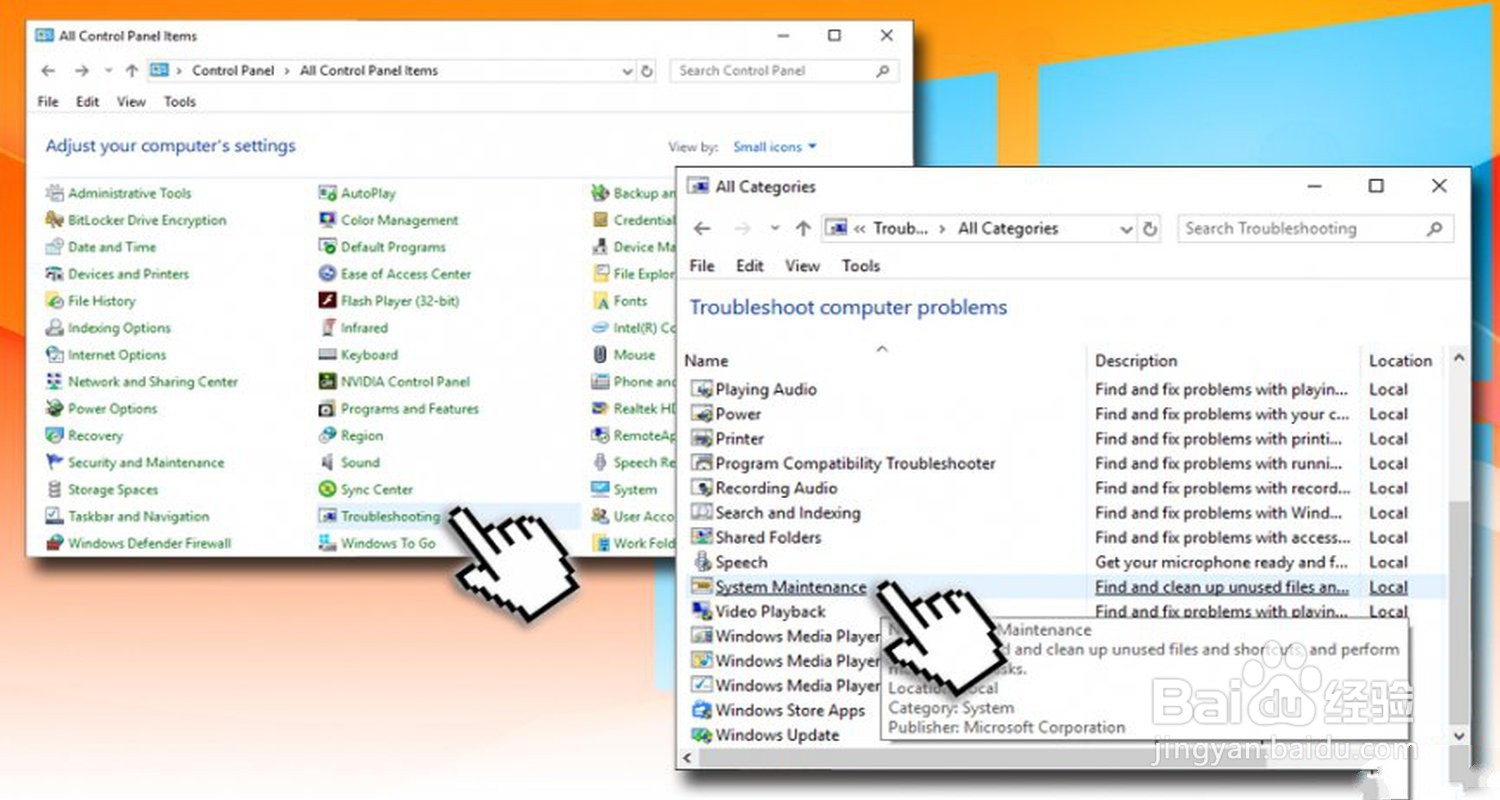
1、按住Shift并单击电源图标(右下角)。选择重新启动并等待系统启动到高级模式。选择疑难解答 - 高级选项 - 转到上一个版本。您将收到一个确认窗口,要求输入您的用户帐户。输入您的密码并选择继续。之后,单击返回上一个版本。
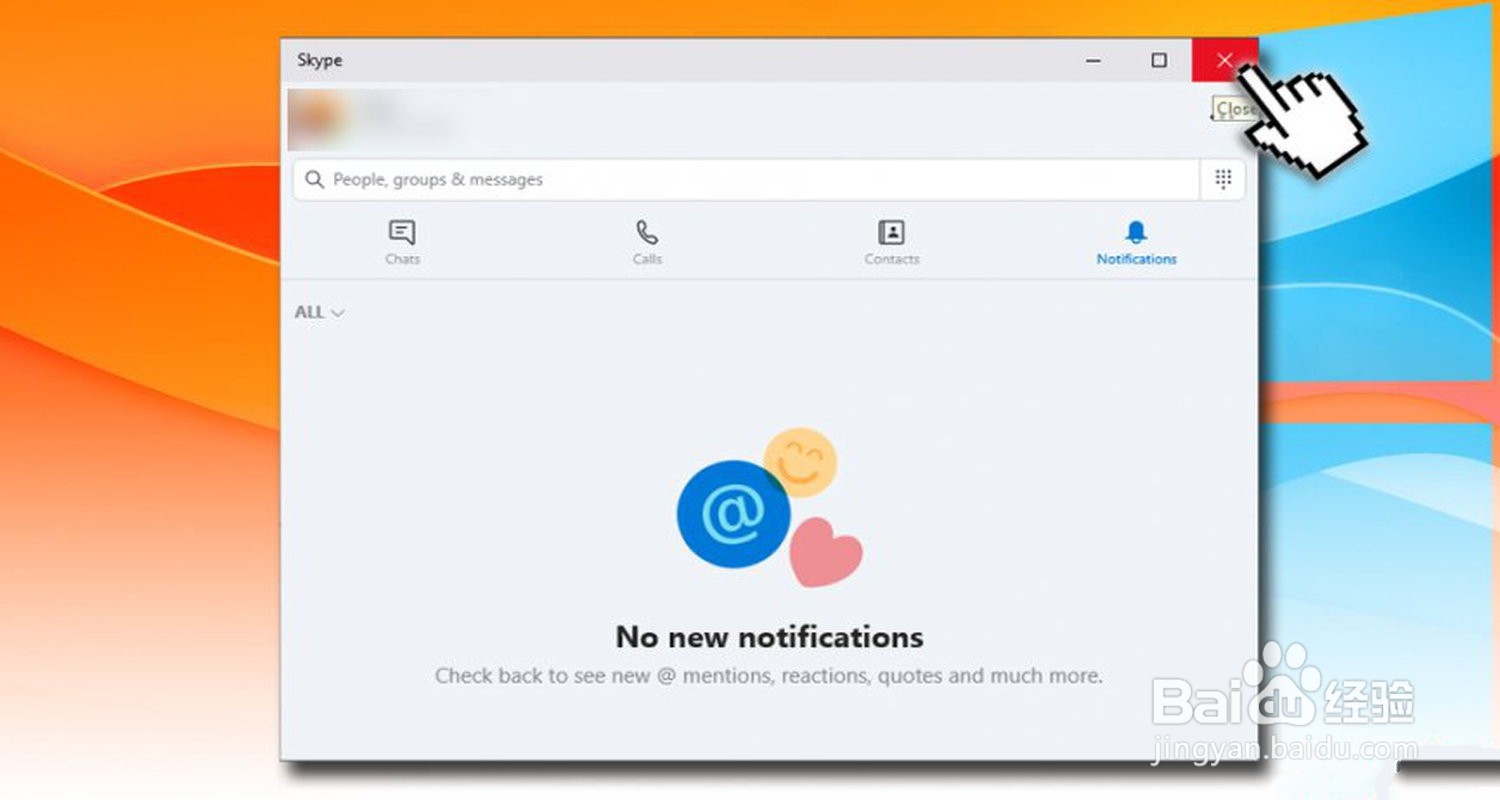
1、按开始。在搜索部分键入cmd,单击CTRL+SHIFT,然后按 Enter。当弹出对话框窗口时,选择是。将显示另一个对话框。键入regedit并按Enter。
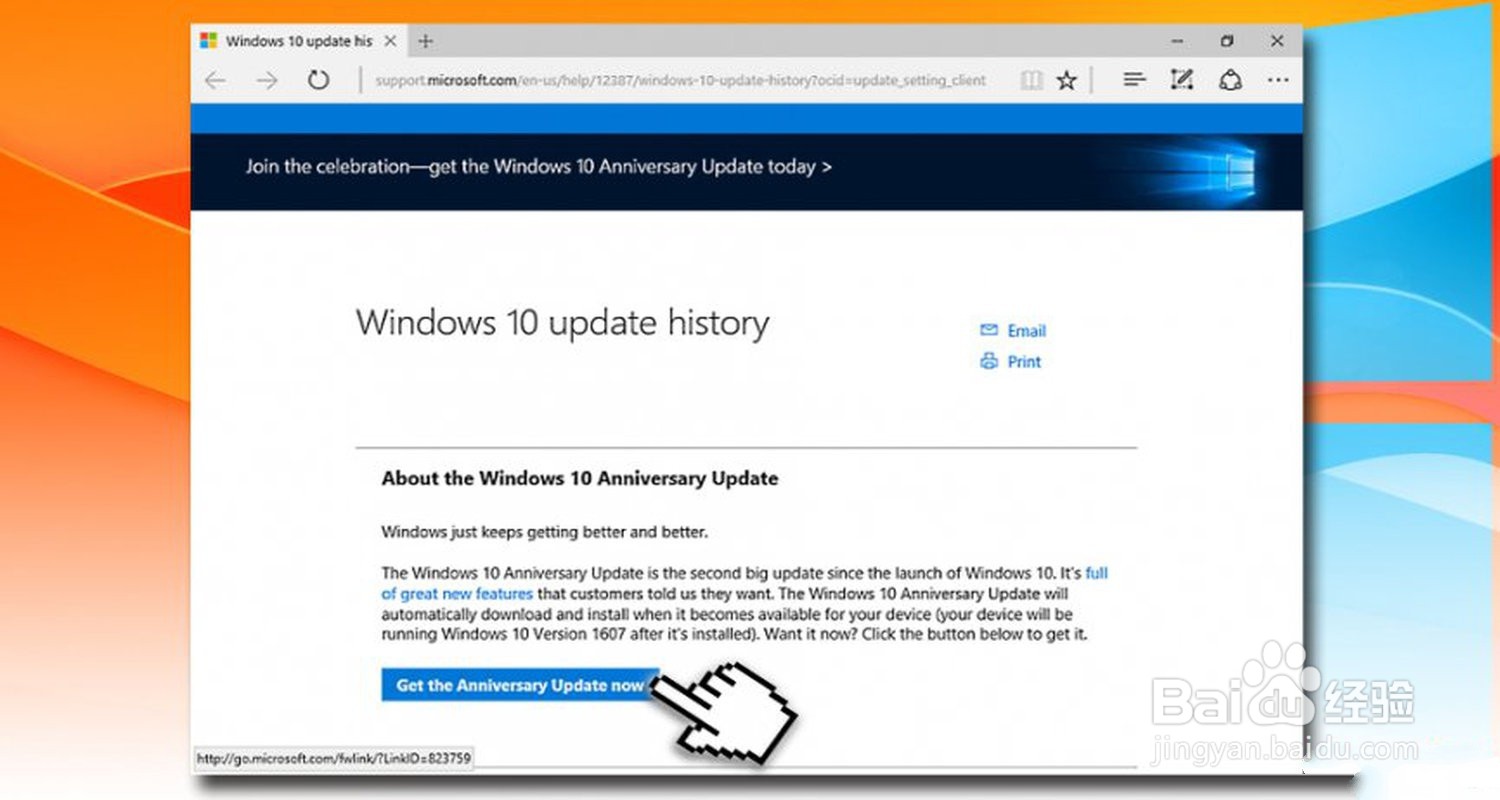
2、一旦注册表编辑器被激活时,选择要执行备份的的Storport.sys相关组件。从文件菜单中选择导出。在列表中选择要保存备份密钥的位置。为文件创建一个名称。确保在框中选择了Selected branch 选项。选择保存。

3、方式 3. 在您的 PC 上恢复最近的更改
选择开始。转到“Windows 搜索”部分,输入“系统还原”并按Enter。如果询问,请输入管理密码。向导显示后,选择您可能使用的还原点。重新启动系统。
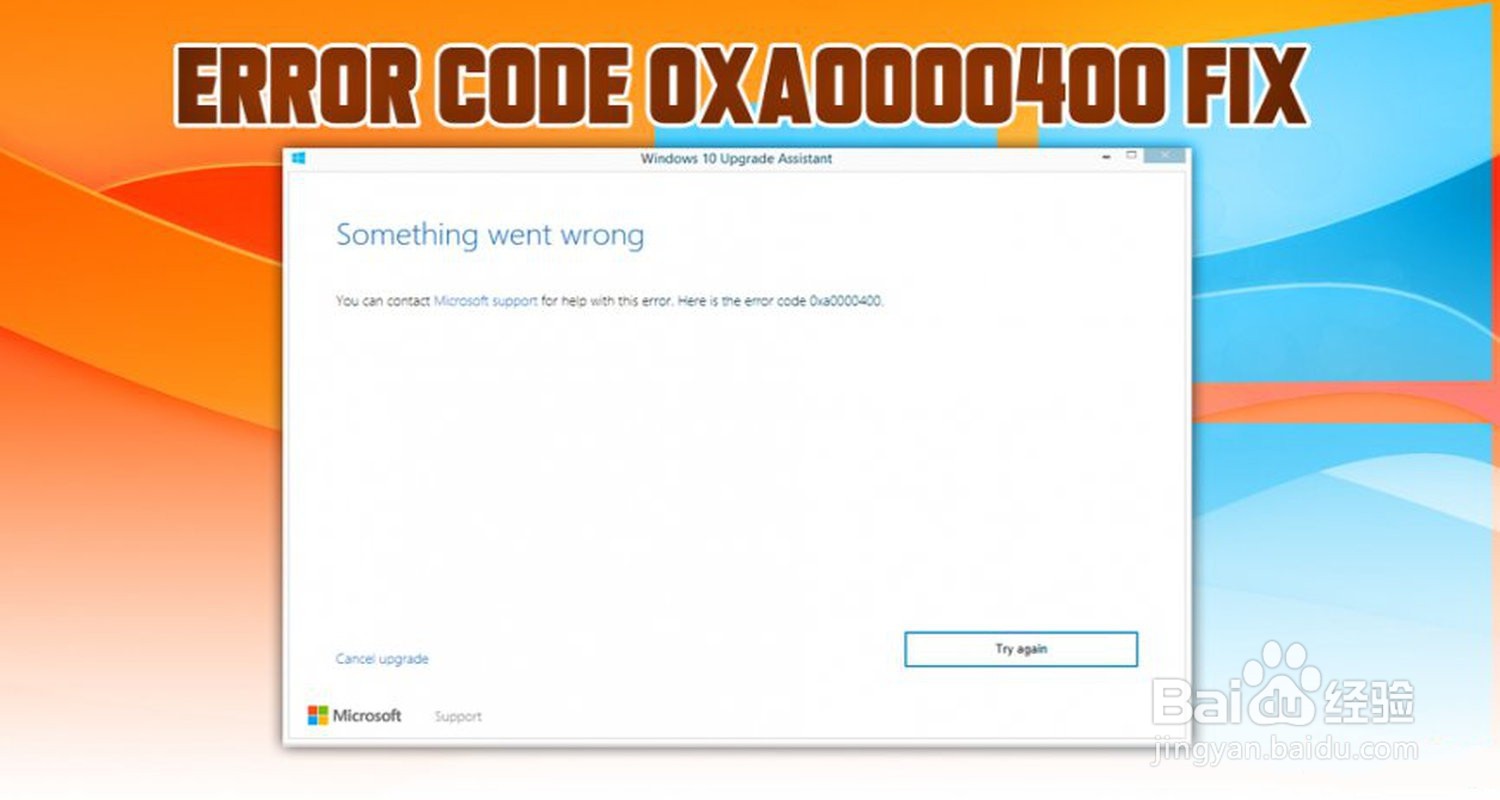
4、方式 4. 如果出现提示,请升级您的 Windows 操作系统
单击开始。键入更新的搜索部分。转到Windows 更新。如果建议进行任何升级,请单击安装更新选项。
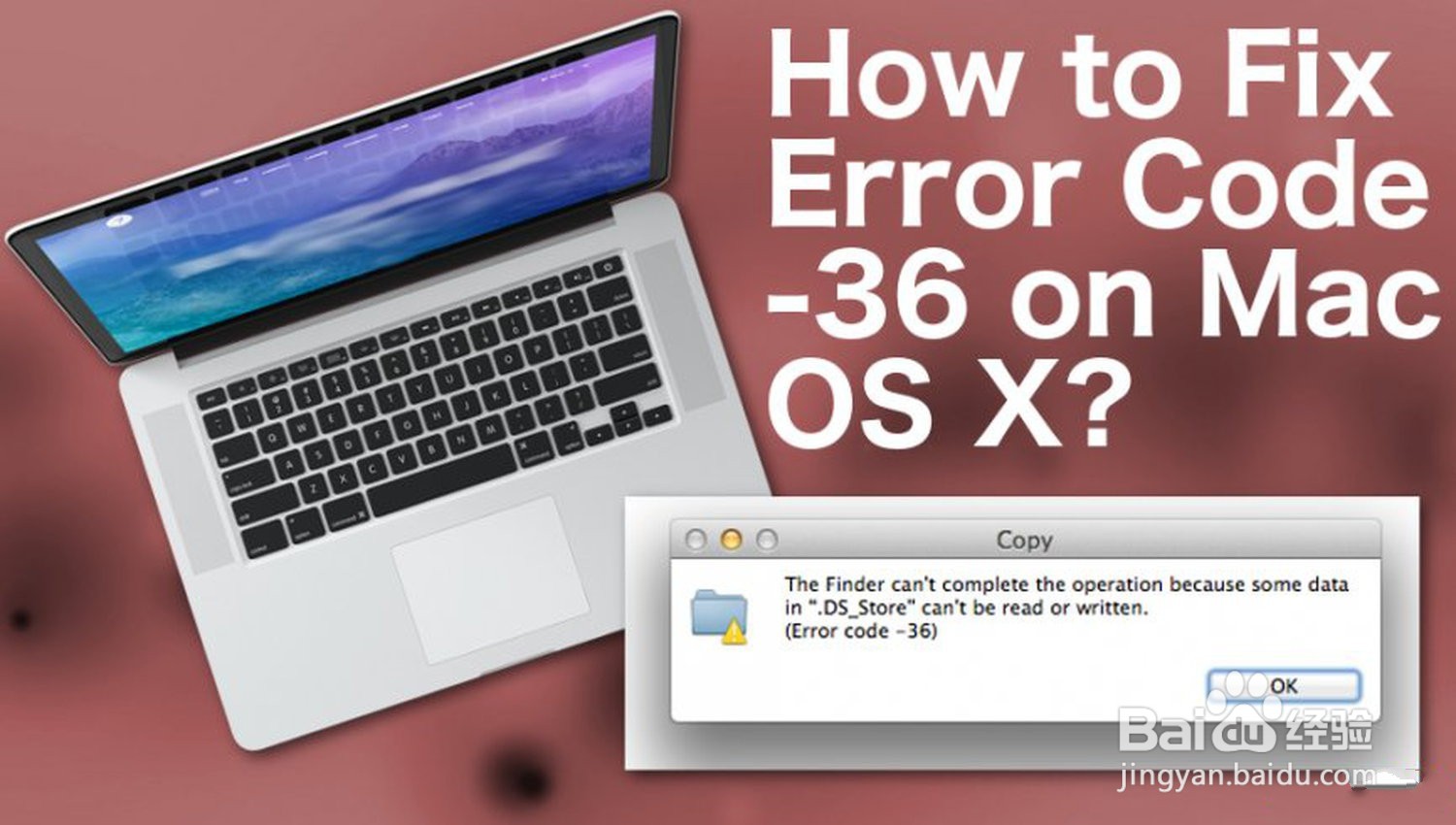
5、方式5.检查硬盘
单击开始。在搜索部分键入cmd,单击CTRL+SHIFT,然后按 Enter。当弹出对话框窗口时,选择是。将显示另一个黑色对话框。键入CHKDSK / F,然后按Enter键。遵循所有命令。
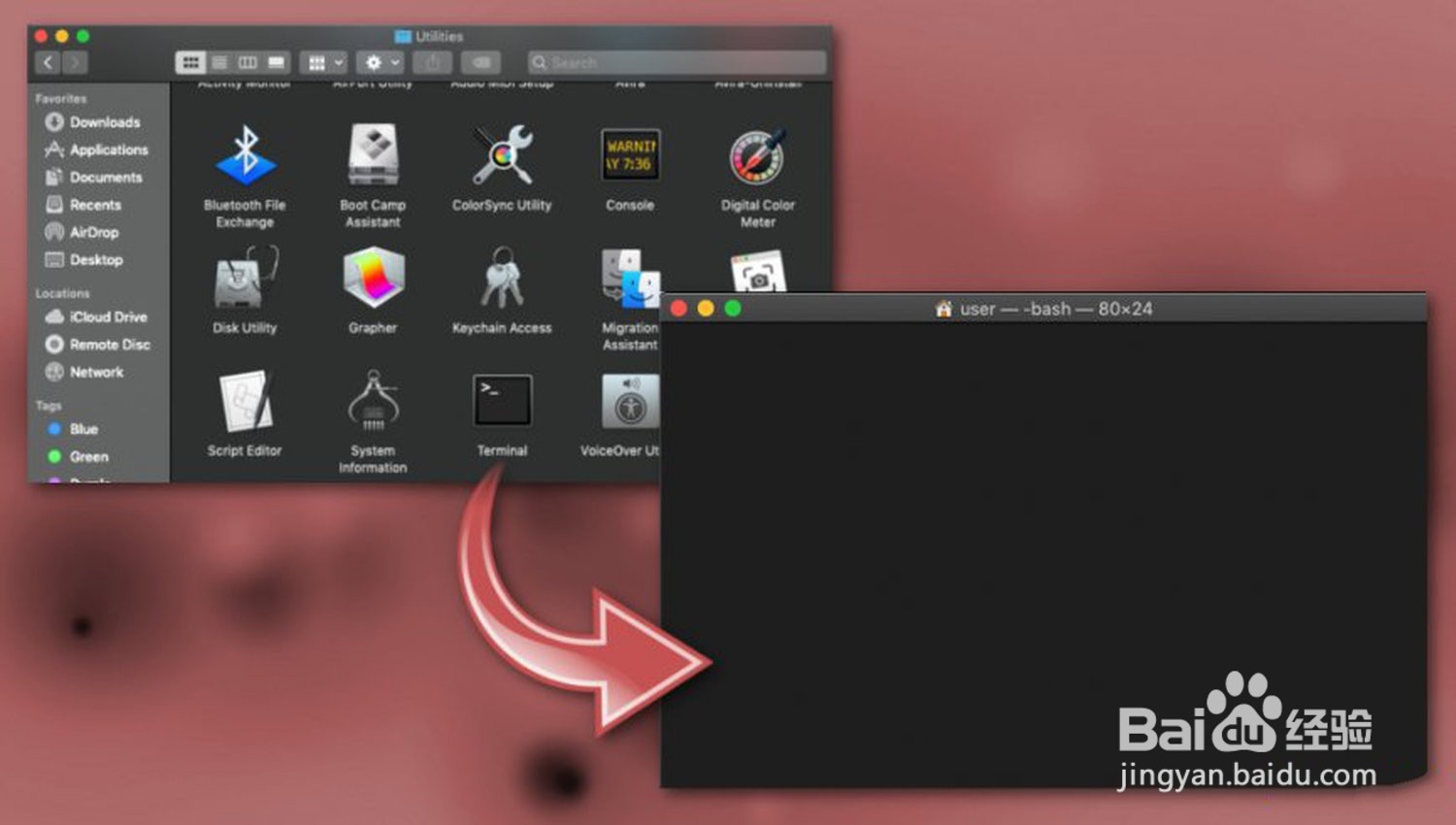
6、方式 6. 运行 sfc/scannow
选择开始按钮。在搜索部分键入cmd,单击CTRL+SHIFT,然后按 Enter。当弹出对话框窗口时,选择是。将显示另一个黑色对话框。类型SFC / SCANNOW,然后按Enter键。遵循所有命令。